TÓM TẮT BÀI VIẾT
PuTTY là gì?
PuTTY là phần mềm giúp người dùng kết nối, quản lý và điều khiển các server thông qua mạng internet. Cơ sở xây dựng và phát triển PuTTY là gì? Ban đầu, PuTTY là giao diện đầu cuối Client chỉ hỗ trợ một vài giao thức mạng bao gồm SCP, SSH, Telnet, Rlogin… dành riêng cho hệ điều hành Windows.
Ngày nay nó được sử dụng rộng rãi cho các hệ điều hành khác như Unix, Linux, Symbian, Windows Mobiles, Window Phone… Vậy nó có những tính năng gì mà lại phổ biến như vậy?
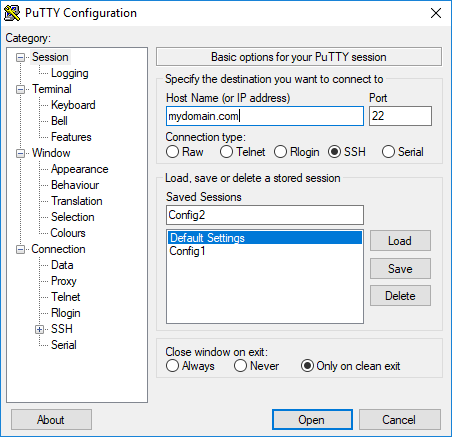
Tính năng của PuTTY là gì?

Một số tính năng nổi bật khiến PuTTY được nhiều người sử dụng bao gồm:
- Hỗ trợ cho hệ điều hành Windows 32 bit và 64 bit.
- Dễ dàng kết nối, điều khiển nhiều máy tính trong cùng phạm vi. Đồng thời cũng thuận lợi cho việc truyền nhận dữ liệu giữa chúng.
- Cung cấp cho người dùng trình điều khiển các SSH với khóa mã hóa, các giao thức như SSH2, SSH1, thuật toán mã hóa thay thế như 3DES, Arcfour, Blowfish, DES và khóa công khai xác thực.
- Hỗ trợ xác thực Public key và Active Directory/Kerberos.
- Sử dụng một chương trình câu lệnh riêng biệt để chuyển giao file mà không cần tích hợp các hỗ trợ chuyển file.
- Không hỗ trợ script nhưng có thể sử dụng kết hợp với WinSCP.
- Có thể được sử dụng với kết nối cổng nối tiếp trong hệ thống mạng LAN.
- Lịch sử phát triển của PuTTY

PuTTY có được những tính năng như trên nhờ cả quá trình sáng tạo và được viết ra bởi Simon Tatham vào cuối năm 1998. Khi đó, phần mềm này được viết bằng ngôn ngữ C chỉ dành riêng cho hệ điều hành Windows và hỗ trợ các giao thức hữu dụng về mạng internet.
Sau đó, phần mềm được chính thức công bố và phổ biến rộng rãi đến người dùng vào ngày 8/1/1999.
Từ tháng 10/2000 cho đến nay, phần mềm kết nối PuTTY được hỗ trợ giao thức SSH-2. Và phần mềm được người dùng sử dụng kết nối với Server trên hệ điều hành Windows thông qua SSH giúp mọi dữ liệu thông tin được truyền qua một cách an toàn, riêng các loại máy tính thuộc hệ Mac thì không cần thiết vì bản thân nó đã được hỗ trợ dòng lệnh kết nối.
Hiện nay, PuTTY là phần mềm có phiên bản beta, tuy nhiên ngôn ngữ C vẫn còn chạy được trên Unix, Linux và Symbian. Mặc dù phát triển chậm, giao diện người dùng và các tính năng của nó không thay đổi trong nhiều năm. Nhưng vì các tính năng nổi bật này vẫn rất hữu dụng và được thực hiện bởi các thành phần cấu trúc đặc biệt bên trong nên phần mềm này vẫn còn được duy trì sử dụng cho đến ngày nay.
Các thành phần cấu trúc của PuTTY là gì?
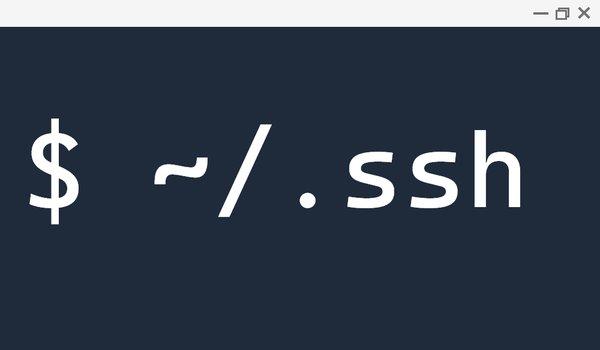
Cấu trúc của PuTTY bao gồm nhiều thành phần, trong đó mỗi thành phần đều có một công dụng riêng thực hiện các tính năng của phần mềm, cụ thể như sau:
- PuTTY: gồm các Telnet, Rlogin, SSH Client, tất cả có thể kết nối với một cổng nối tiếp.
- PSCP: là dòng lệnh sao chép tập tin an toàn, còn có tên gọi khác là SCP khách.
- PSFTP: phiên chuyển tập tin chung giống với FPT, chính là một SFTP khách hàng.
- PuTTYtel: là khách hàng Telnet.
- Plink: là giao diện dòng lệnh để PuTTY lại đầu.
- Pageant: là đại lý SSH cho PuTTY, PSCP và Plink.
- PuTTYgen: là RSA và DSA tiện ích quan trọng.
Hướng dẫn sử dụng phần mềm PuTTY để SSH vào VPS/Server Linux
PuTTY là một phần mềm cho phép kết nối đến máy chủ (VPS/Server Linux) qua giao thức SSH để thực hiện các điều khiển bằng dòng lệnh (command line). Để sử dụng PuTTY khách hàng cần download phần mềm này về máy tính.
1. Mở chương trình PuTTY vừa tải về/cài đặt

2. Nhập thông tin Server cần điều khiển
Hostname/IP Address: nhập vào IP hoặc Hostname của Server.
Port: mặc định là cổng 22.
Connection Type : SSH
Ở mục Saved Session: khách hàng có thể lưu lại các kết nối để lần sau không phải nhập lại các thông tin. Điền tên session vào ô Saved
Session và chọn Save. Nếu đã lưu thành công thì khách hàng chỉ cần chọn vào tên session Sau đó chọn Load để tạo kết nối.

Cuối cùng chọn Open để kết nối.
3. Hiện ra cửa sổ thông báo
Ở lần kết nối đầu tiên khách hàng sẽ nhận được thông báo như bên dưới. Chọn Yes để tiếp tục.

4. Nhập thông tin username và password
Nhập username và password để đăng nhập vào server. Lưu ý là dùng Enter sau mỗi lần nhập username/password. Password sẽ không được hiển thị ra khi nhập nên cần nhập chính xác rồi sau đó Enter.

Tại cửa sổ commandline khách hàng có thể sử dụng các lệnh để cấu hình cho server. Có thể tham khảo một số lệnh điều khiển dành cho Linux tại đây.
LIÊN HỆ
Hotline: 0988 525 515 (Mr Huyen)
Email: minhkhangnetwork@gmail.com
Fanpage: Minh Khang Network
Facebook cá nhân: https://fb.com/tranhuyendn85
Địa chỉ: K44/54/12 Đà Sơn, Quận Liên Chiểu, Tp Đà Nẵng
Website: https://minhkhangnetwork.com

Bài viết liên quan
7 cách áp dụng tâm lý học hành vi trong việc viết tiêu đề
Một tiêu đề hấp dẫn có thể quyết định 80% sự thành công của một [...]
Th6
Tự động hóa email. chatbot thông minh – Bước đi chiến lược trong kỷ nguyên Digital Marketing
Trong thời đại số hóa mạnh mẽ, doanh nghiệp không thể chỉ trông chờ vào [...]
Th5
6 công thức viết content bán hàng chạm đến cảm xúc người đọc
Trong thời đại mà người tiêu dùng bị “bội thực” thông tin, content bán hàng [...]
Th5
Tầm quan trọng của việc lựa chọn font chữ trong thiết kế
Trong lĩnh vực thiết kế, mỗi chi tiết đều mang một ý nghĩa riêng, từ [...]
Th4
Nghệ thuật thấu hiểu tâm lý khách hàng trong Marketing
TÓM TẮT BÀI VIẾT1 Bí quyết chạm đến trái tim khách hàng và nâng tầm [...]
Th4
Tiêu đề là gì? – Cách vận dụng tiêu đề trong marketing
Trong thế giới truyền thông và marketing hiện đại, nơi con người bị bao quanh [...]
Th4